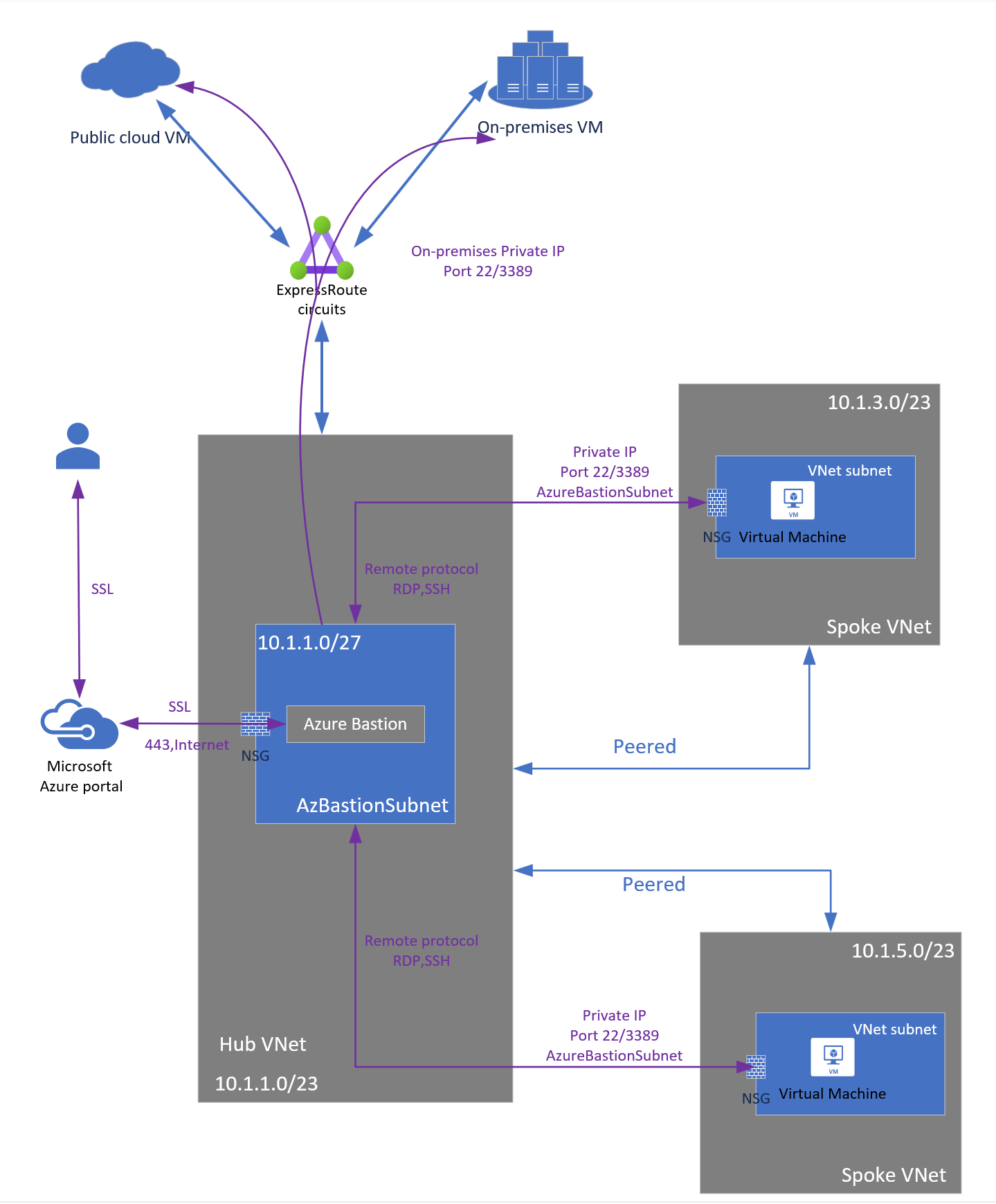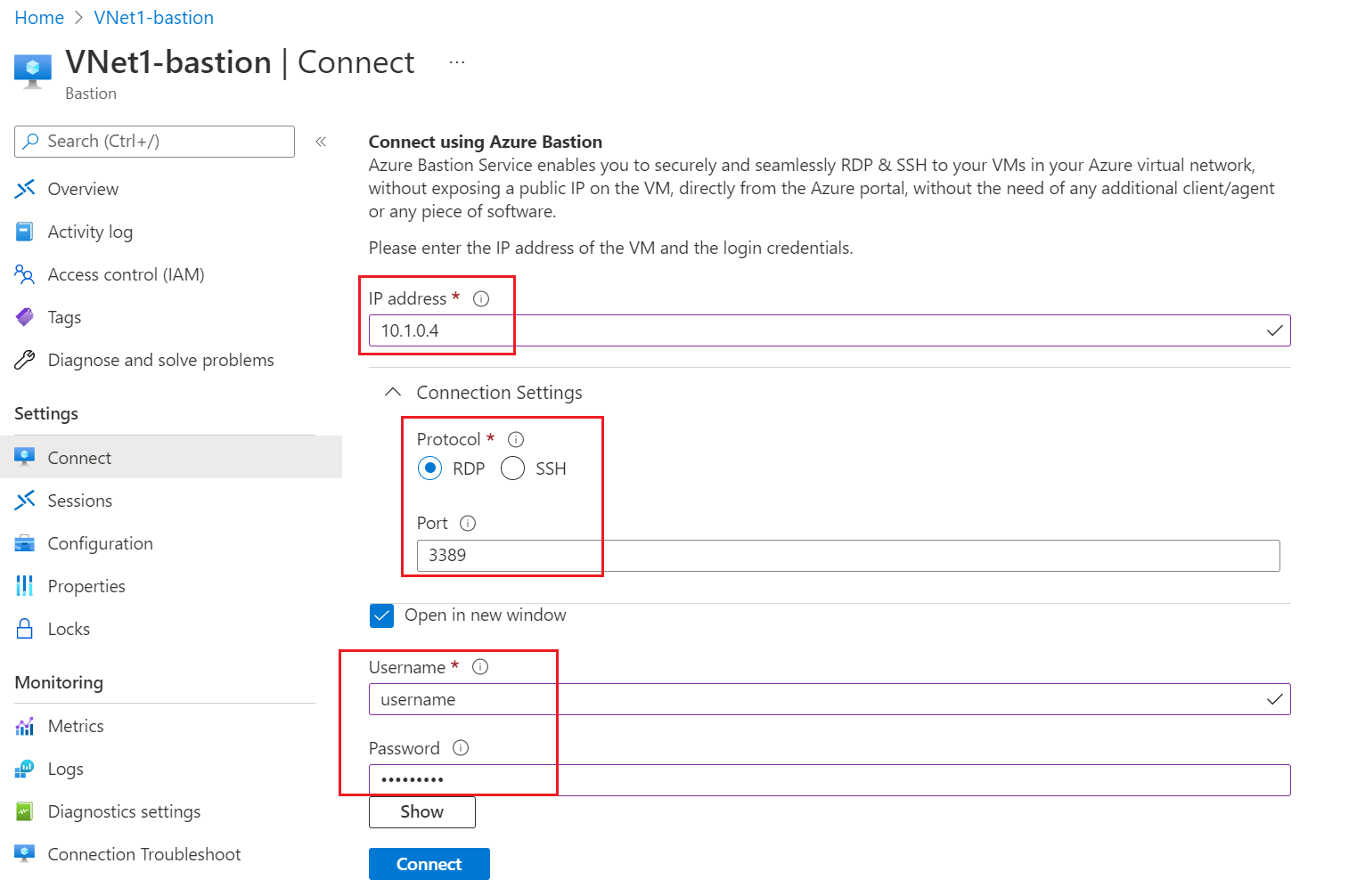Observação
O acesso a essa página exige autorização. Você pode tentar entrar ou alterar diretórios.
O acesso a essa página exige autorização. Você pode tentar alterar os diretórios.
A conexão baseada em IP permite que você se conecte às máquinas virtuais locais, não do Azure e do Azure por meio do Azure Bastion pelo ExpressRoute ou por uma conexão site a site VPN usando um endereço IP privado especificado. As etapas neste artigo mostram como configurar a implantação do Bastion e, em seguida, conectar-se a um recurso local usando a conexão baseada em IP. Para saber mais sobre o Azure Bastion, consulte a Visão geral.
Observação
Essa configuração requer a camada de SKU Standard ou superior para o Azure Bastion. Para atualizar, consulte Atualizar um SKU.
Limitações
A conexão baseada em IP não funcionará com o túnel forçado sobre VPN ou quando uma rota padrão é anunciada em um circuito do ExpressRoute. O Azure Bastion requer acesso à Internet e o túnel forçado, ou o anúncio de rota padrão resultará em blackholing de tráfego.
A autenticação do Microsoft Entra não tem suporte para conexões RDP. A autenticação do Microsoft Entra tem suporte para conexões SSH por meio do cliente nativo.
Não há suporte para portas e protocolos personalizados ao se conectar a uma VM por meio de um cliente nativo.
O UDR não é suportado na sub-rede do Bastion, incluindo a conexão baseada em IP.
Pré-requisitos
Antes de iniciar estas etapas, verifique se você tem o seguinte ambiente configurado:
Uma VNet com Bastion já implantada.
- Verifique se você implantou o Bastion na rede virtual. Depois que o serviço do Bastion é provisionado e implantado na sua rede virtual, você pode usá-lo para se conectar diretamente a qualquer VM nessa rede virtual que esteja ao alcance do Bastion.
- Para implantar o Bastion, consulte Início Rápido: Implantar o Bastion com configurações padrão.
Uma máquina virtual em qualquer rede virtual acessível. Essa é a máquina virtual à qual você se conectará.
Configurar Bastion
Entre no portal do Azure.
No portal do Azure, navegue até a implantação do Bastion.
A conexão baseada em IP requer a camada de SKU Standard ou superior. Na página de Configuração, em Camada, verifique se a camada está definida como SKU Standard ou superior. Se a camada estiver definida como SKU Básico, selecione um SKU superior no menu suspenso.
Para habilitar a conexão baseada em IP, selecione a conexão baseada em IP.
Selecione Aplicar para aplicar as alterações. Leva alguns minutos para que a configuração do Bastion seja concluída.
Conectar-se à VM – portal do Azure
Para se conectar a uma VM usando um endereço IP privado especificado, faça a conexão do Bastion com a VM, não diretamente da página da VM. Na página do Bastion, selecione Conexão para abrir a página Conexão.
Na página do Bastion Conexão, para endereço IP, insira o endereço IP privado da VM de destino.
Ajuste as configurações de conexão com o Protocolo e a Porta desejados.
Insira suas credenciais em Nome de Usuário e Senha.
Selecione Conexão para se conectar à sua máquina virtual.
Conectar-se a uma VM – cliente nativo
Você pode se conectar a VMs usando um endereço IP especificado com o cliente nativo por meio de SSH, RDP ou túnel. Para obter mais informações sobre como configurar o suporte ao cliente nativo, consulte Configurar o suporte ao cliente nativo do Bastion.
Observação
No momento, esse recurso não dá suporte à autenticação do Microsoft Entra ou à porta e ao protocolo personalizados.
Use os seguintes comandos como exemplos:
RDP:
az network bastion rdp --name "<BastionName>" --resource-group "<ResourceGroupName>" --target-ip-address "<VMIPAddress>
SSH:
az network bastion ssh --name "<BastionName>" --resource-group "<ResourceGroupName>" --target-ip-address "<VMIPAddress>" --auth-type "ssh-key" --username "<Username>" --ssh-key "<Filepath>"
Túnel:
az network bastion tunnel --name "<BastionName>" --resource-group "<ResourceGroupName>" --target-ip-address "<VMIPAddress>" --resource-port "<TargetVMPort>" --port "<LocalMachinePort>"
Próximas etapas
Leia as perguntas frequentes do Bastion para obter informações adicionais.